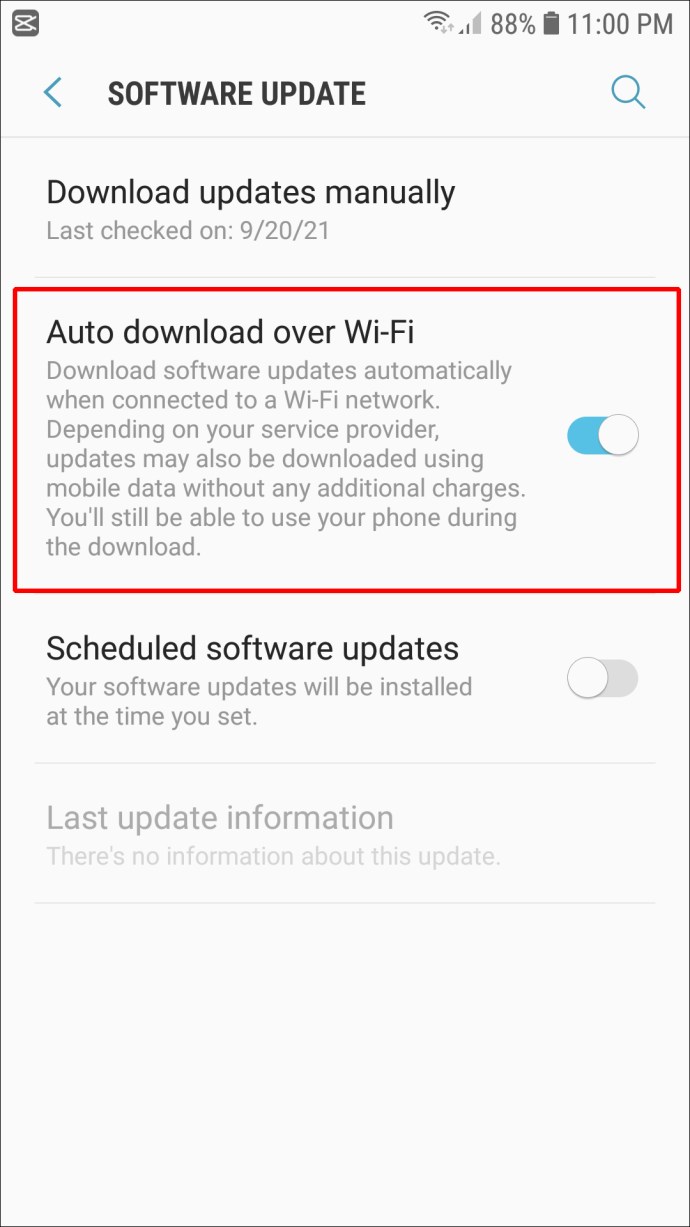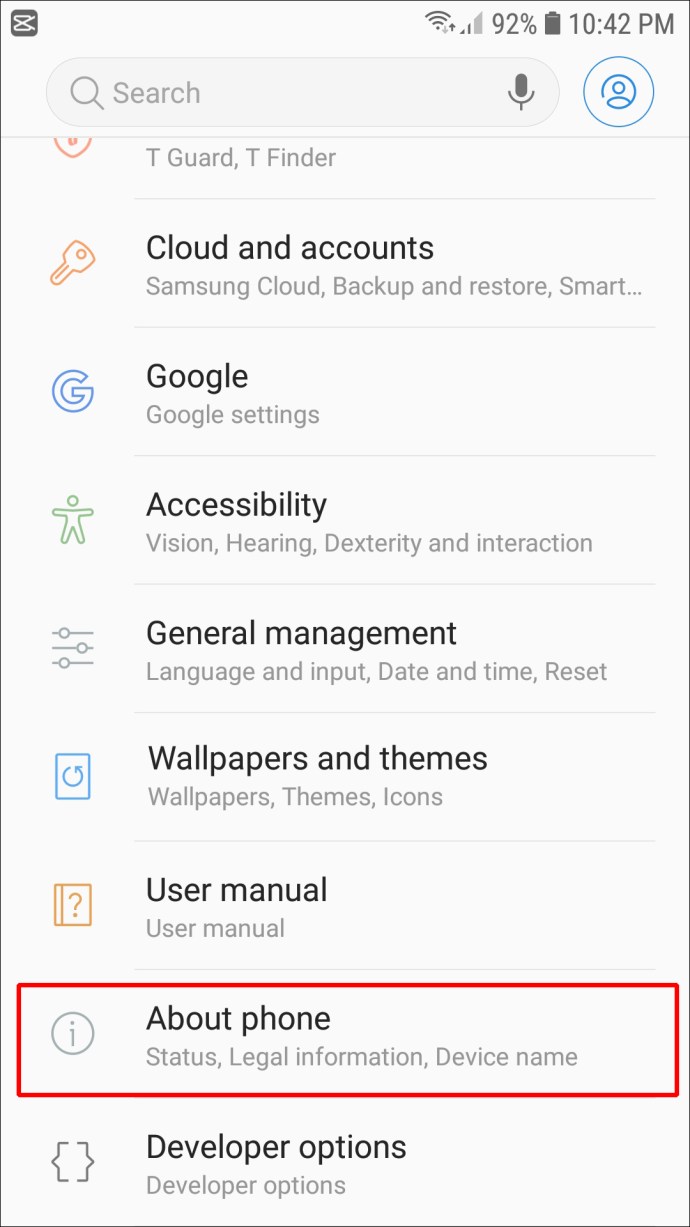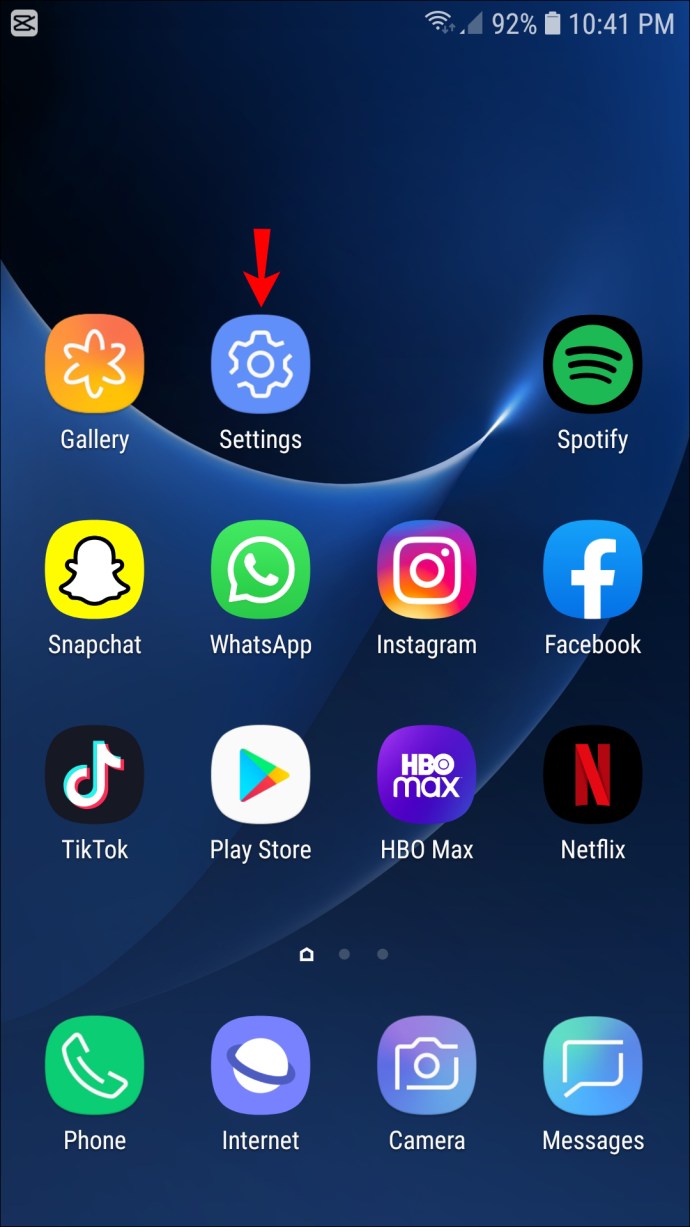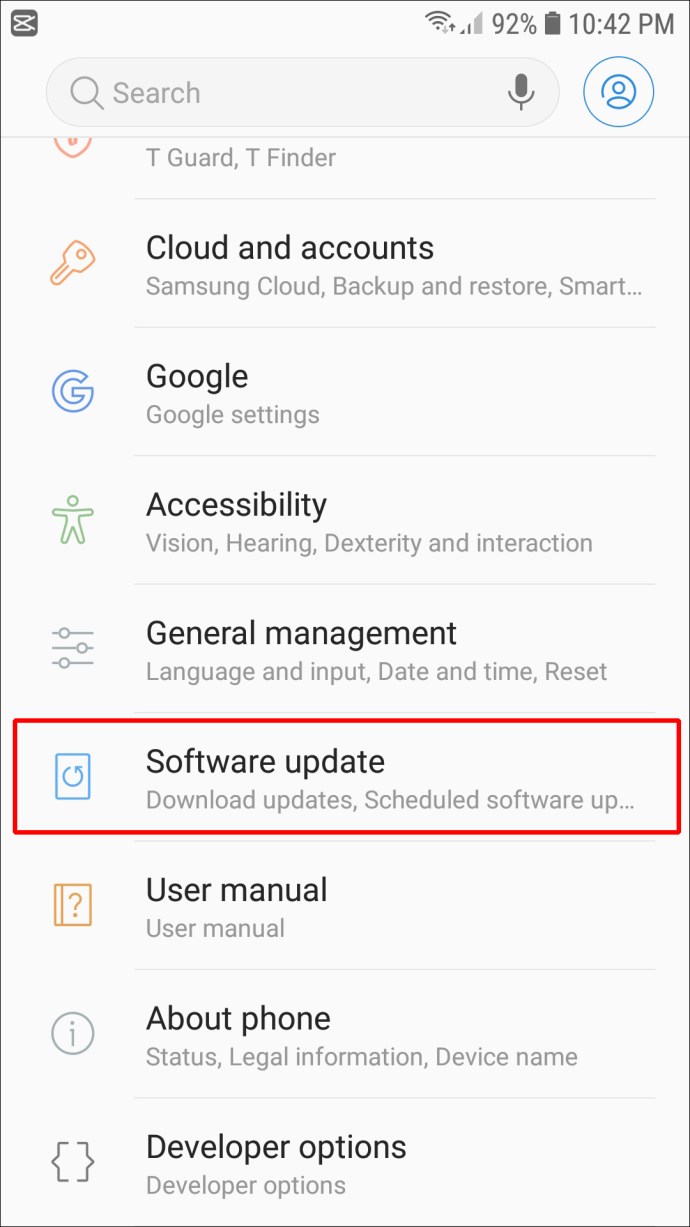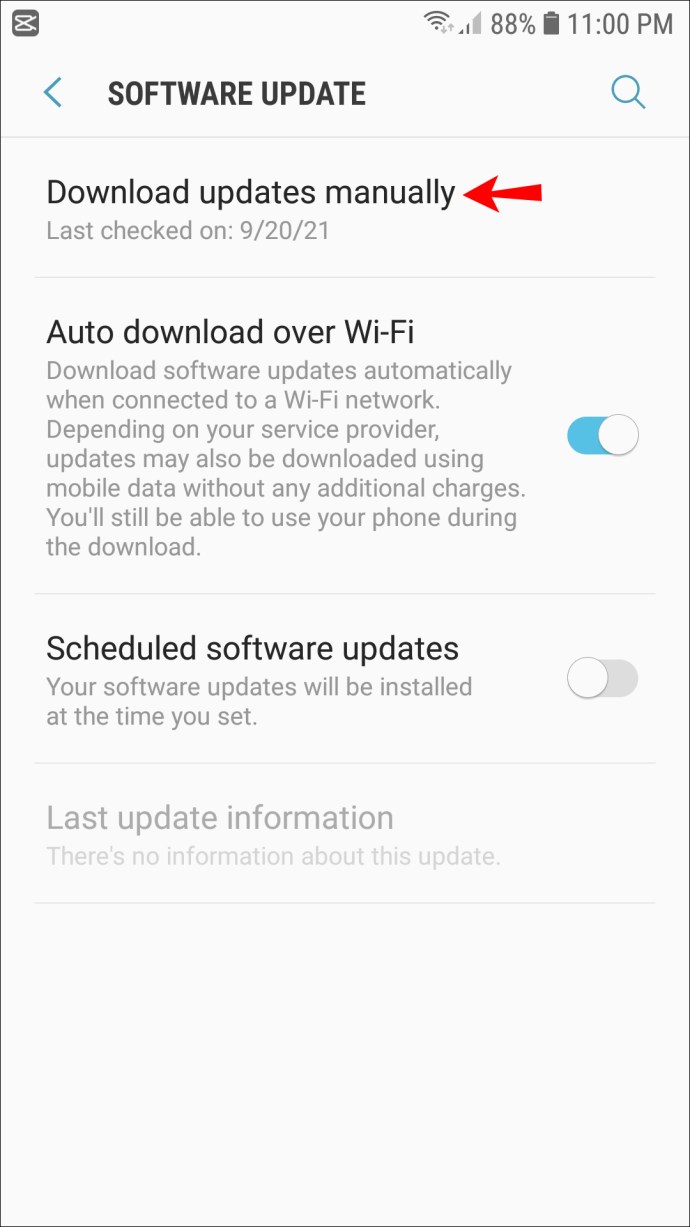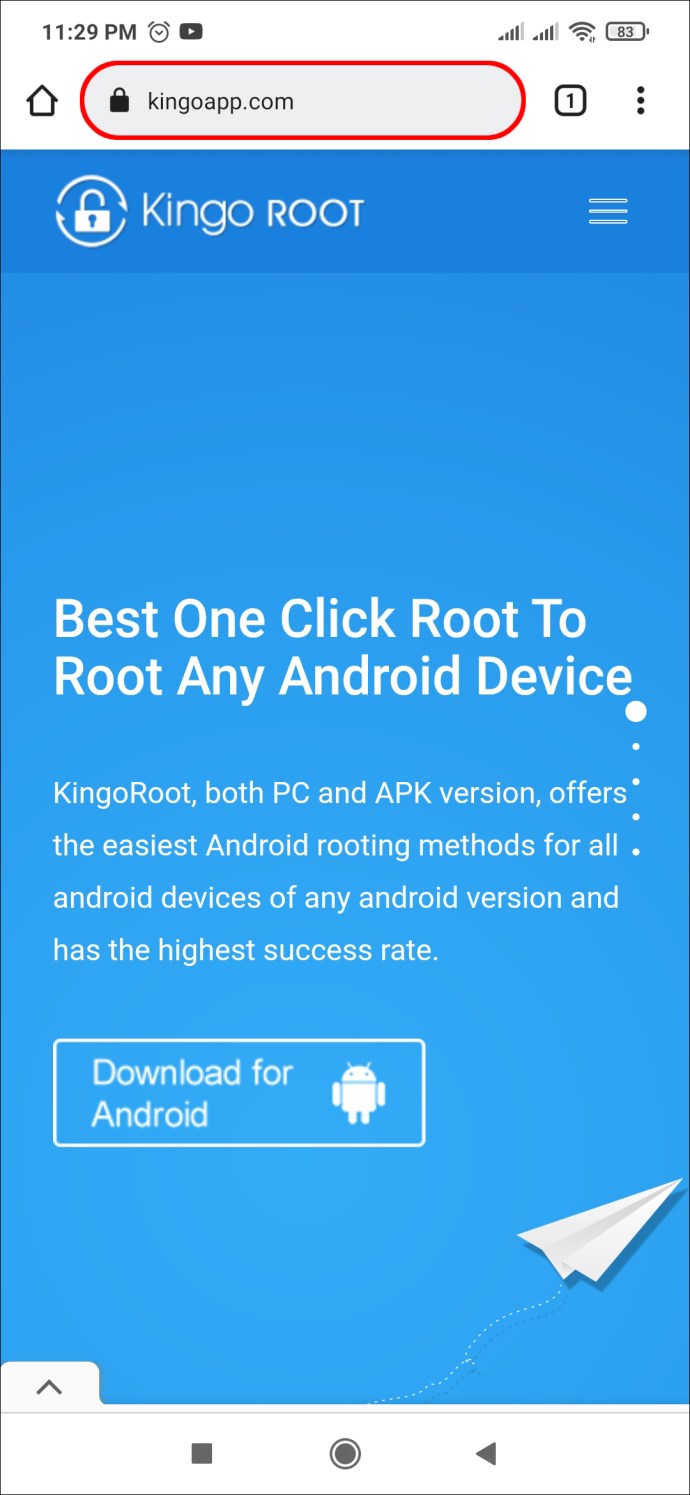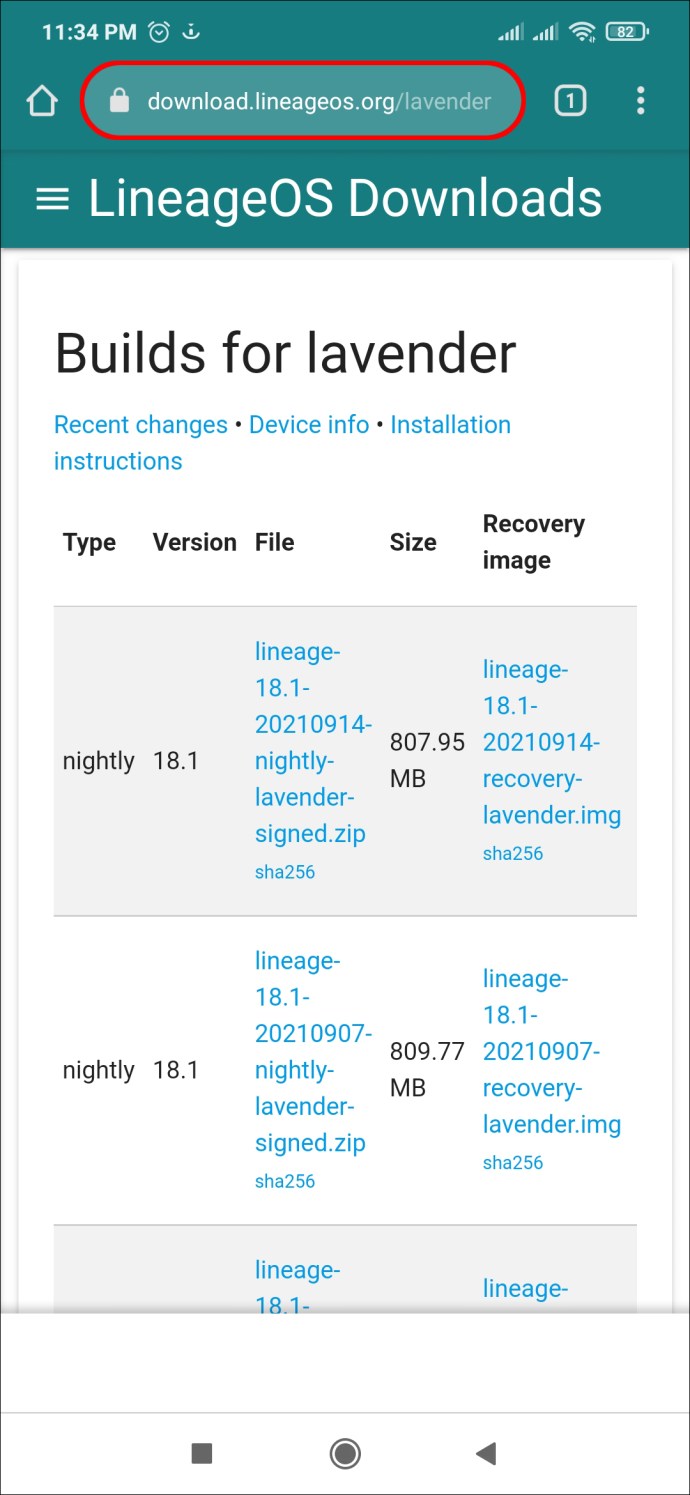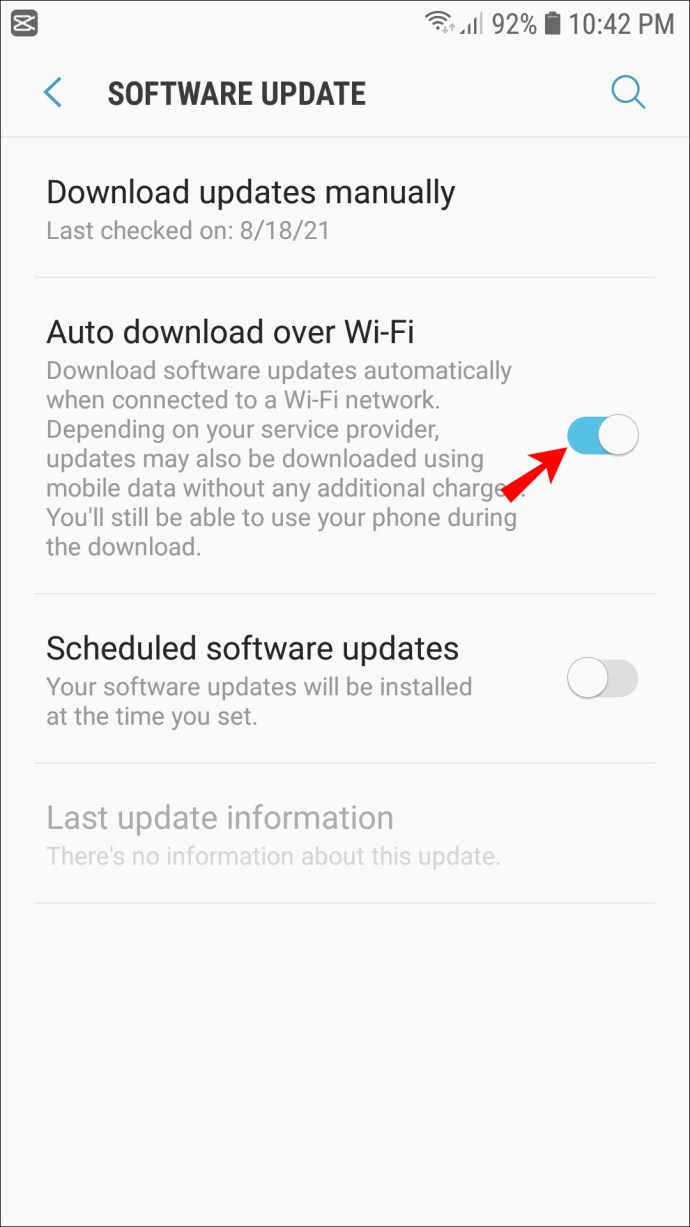Как обновить ОС на телефоне или планшете Android или Samsung
Как владелец устройства Android вы, вероятно, знаете, что операционная система (ОС) Android требует частого обновления. Эти обновления повышают безопасность, исправляют любые ошибки и добавляют дополнительные функции вашему устройству.

Если вы хотите обновить свое Android-устройство, но не знаете, как это сделать, то вы попали в нужное место. В этой статье мы предоставим вам пошаговые инструкции о том, как обновить устройство Android вручную или настроить его на автоматическое обновление при появлении новой ОС. А если у вас старый телефон, мы можем помочь вам обновить и его программное обеспечение.
Как обновить ОС Android вручную
В большинстве случаев ваше устройство Android автоматически отправляет уведомление об обновлении. Вы можете либо сразу установить обновление, либо установить его на другой раз. Но могут быть случаи, когда вы захотите выполнить обновление вручную. Вот как это сделать:
- Откройте свой телефон Android и убедитесь, что вы подключены к Wi-Fi. Иногда обновления имеют большой размер и могут использовать большой объем ваших данных, поэтому рекомендуется использовать Wi-Fi.
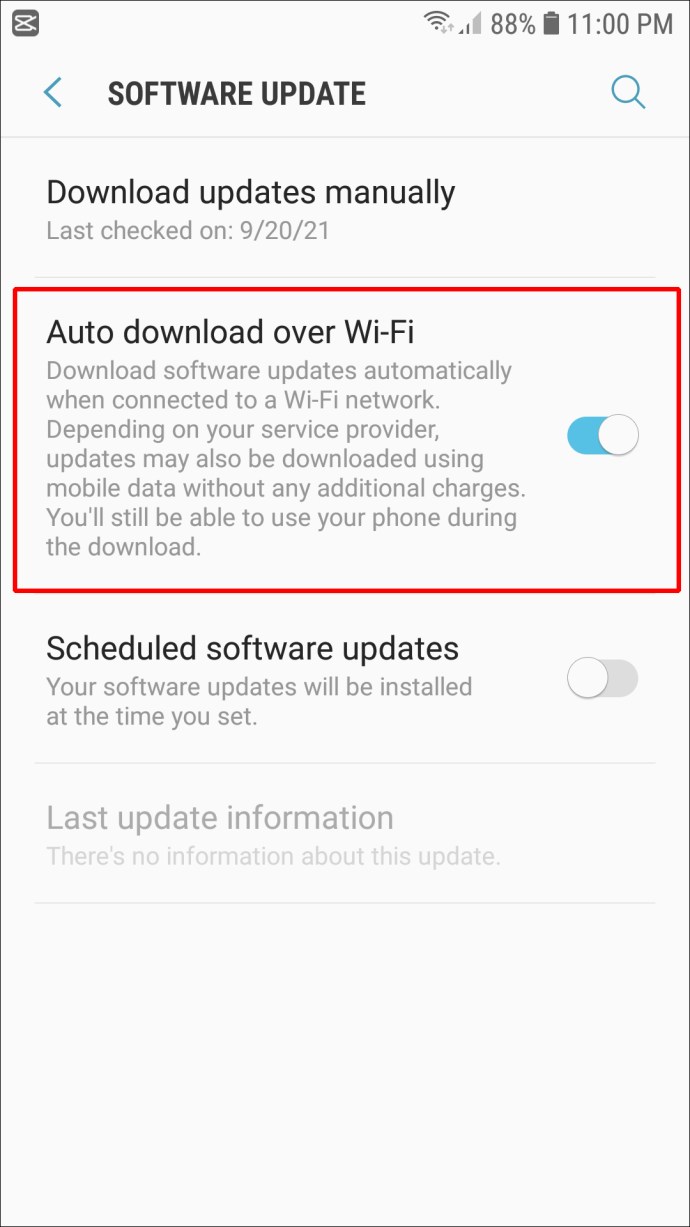
- Перейдите к своему значку «Настройки», обычно изображенному в виде шестеренки, и щелкните по нему. В меню «Настройки» прокрутите вниз, найдите параметр «О телефоне» и нажмите на него.
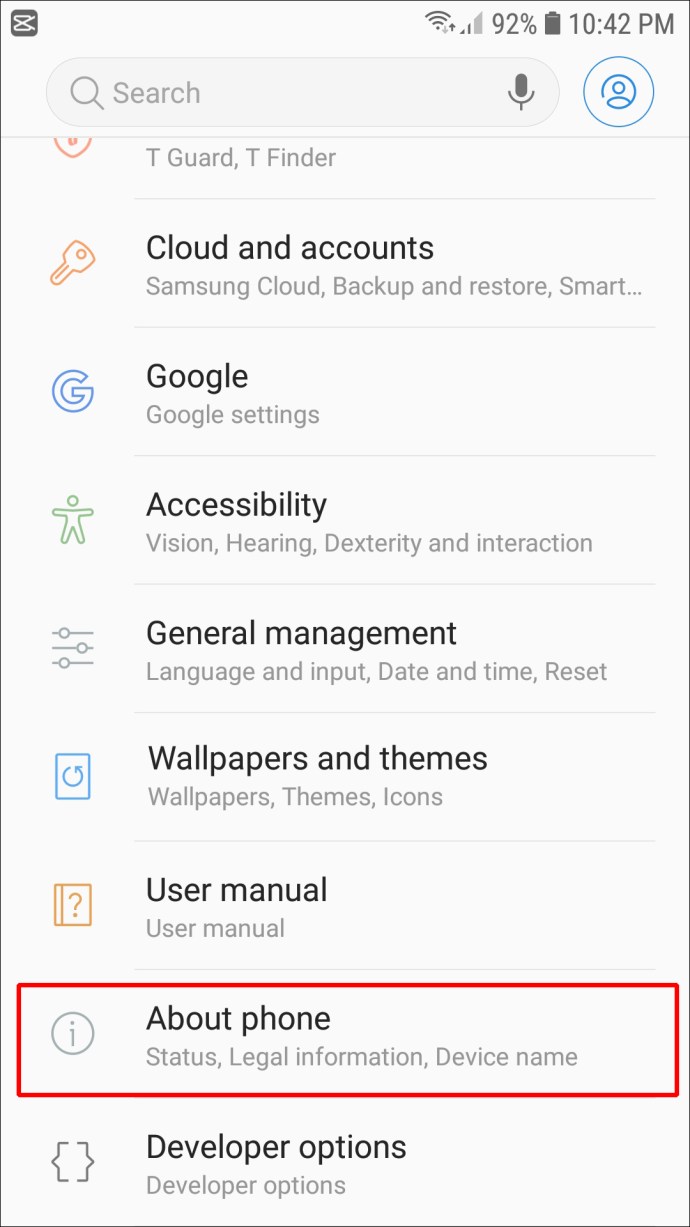
- Найдите «Обновления системы» и выберите его. Затем выберите «Проверить наличие обновлений», а затем «Обновить, чтобы загрузить и установить последнюю версию Android».
Теперь ваш телефон обновится.
Как вручную обновить ОС Android на телефоне Samsung
- Откройте свое устройство и перейдите в «Настройки».
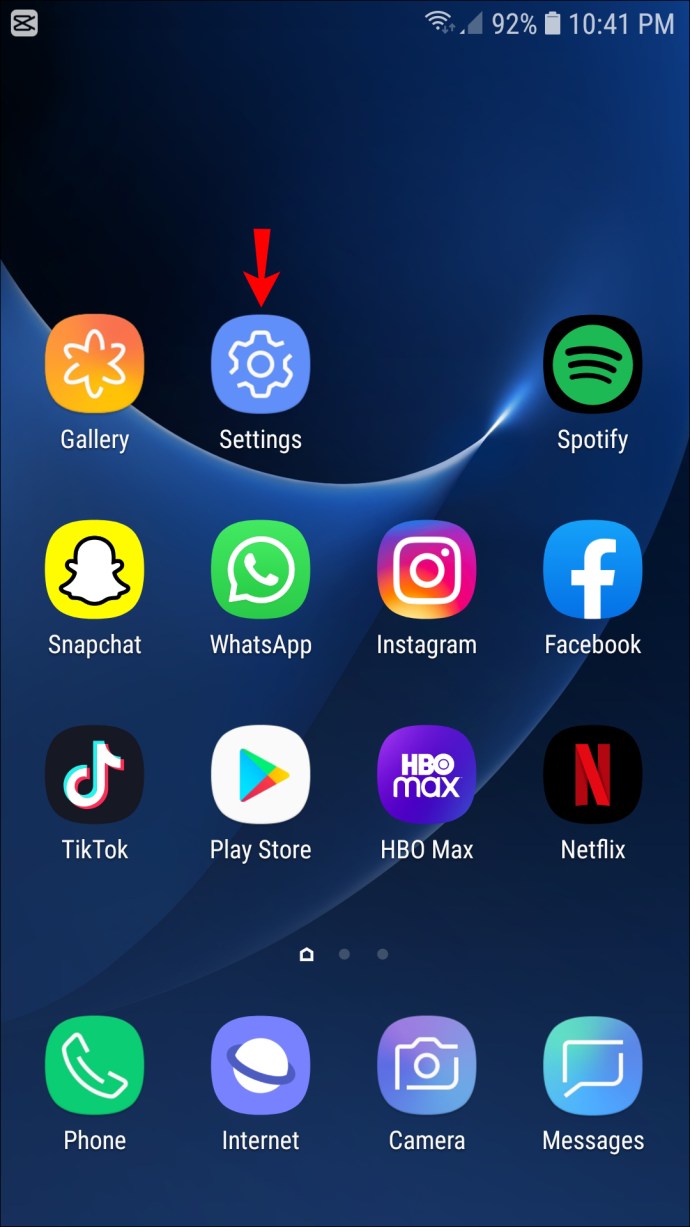
- Прокрутите вниз меню «Настройки» и найдите «Обновление программного обеспечения». Нажмите здесь.
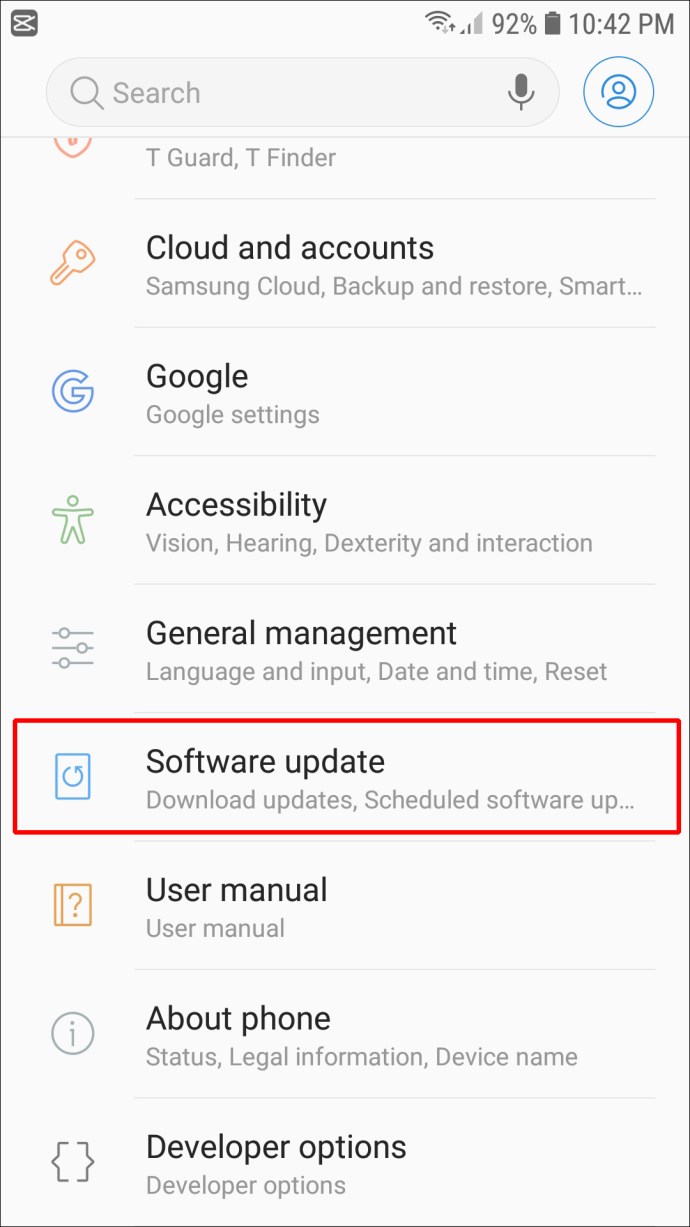
- Выберите «Загрузить и установить». Ваш телефон проверит наличие обновлений. Если есть, выберите обновление для запуска. Но если обновлений нет, он сообщит вам: «Ваше программное обеспечение обновлено».
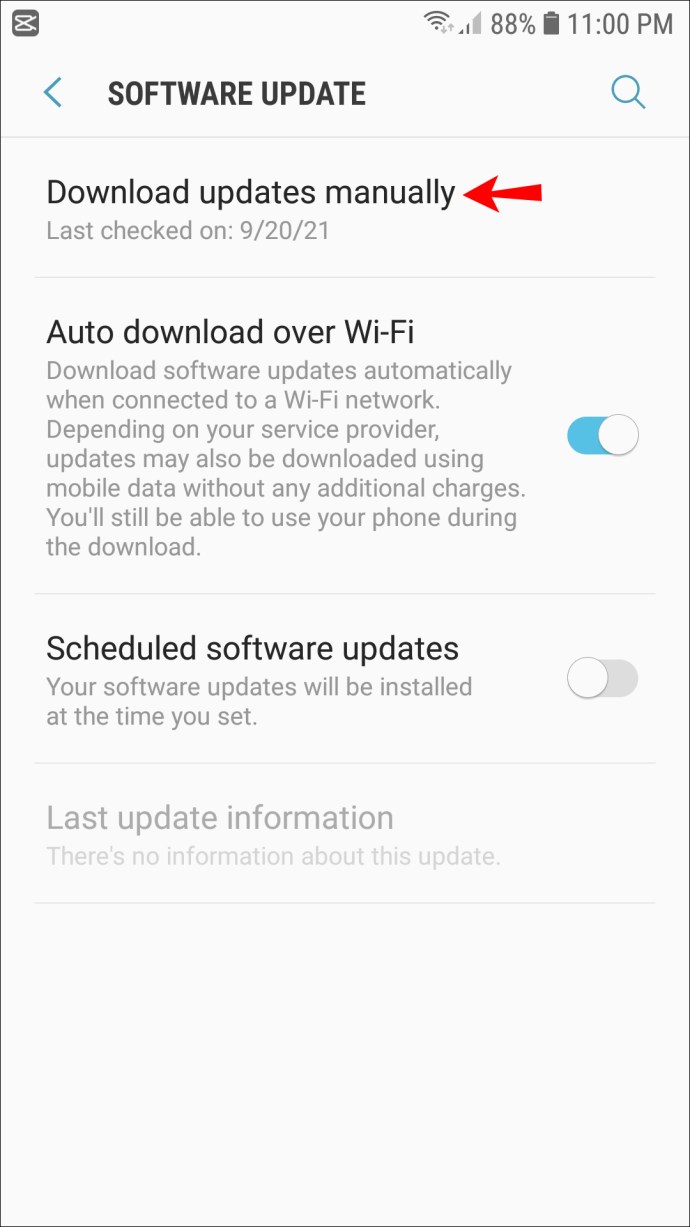
Как обновить ОС Android на планшете
Обновить планшет Android довольно просто; вот как вы это делаете для Android Pie (9.0), Android 10 и 11:
- Убедитесь, что ваше устройство подключено к Wi-Fi, чтобы не расходовать много данных.
- Перейдите к значку «Настройки», потянув вниз панель уведомлений или посмотрев на свой «Главный» экран. Этот значок представляет собой изображение шестеренки или шестеренки. Когда вы его нашли, нажмите на значок.
- В меню «Настройки» прокрутите вниз, пока не увидите «Обновление программного обеспечения», и щелкните по нему.
- Выберите «Загрузить и установить». Ваш планшет проверит наличие обновлений; в противном случае он сообщит вам, что ваша система обновлена. Если доступно обновление, вы можете щелкнуть по нему, чтобы запустить программное обеспечение.
Чтобы обновить Android Nougat (7.0) и Oreo 8.0, используйте этот метод:
- Откройте планшет и подключитесь к Wi-Fi. Затем перейдите в «Настройки».
- В меню «Настройки» выберите «Обновление ПО».
- Выберите «Загрузить обновления вручную». После этого вы можете запустить обновление после его загрузки.
Как обновить ОС Android на старом телефоне
Android не будет обновлять телефоны старше двух или трех лет, пытаясь убедить пользователей покупать новые телефоны. Итак, если вы владеете телефоном четыре года, и он не позволяет вам обновить ОС Android, даже если вы знаете, что есть более поздние версии, вероятно, причина в этом.
Но есть способ обойти это, и он требует, чтобы вы запускали пользовательское ПЗУ. Этот метод продвинутый. Мы предлагаем сделать резервную копию вашей системы, прежде чем пытаться использовать этот метод.
- Начните с рутирования вашего устройства. Вы можете найти различные типы программного обеспечения для рутирования, доступных для загрузки. Предлагаем попробовать Kingo Root. Это программное обеспечение поможет вам выполнить необходимые шаги для вашего конкретного устройства Android.
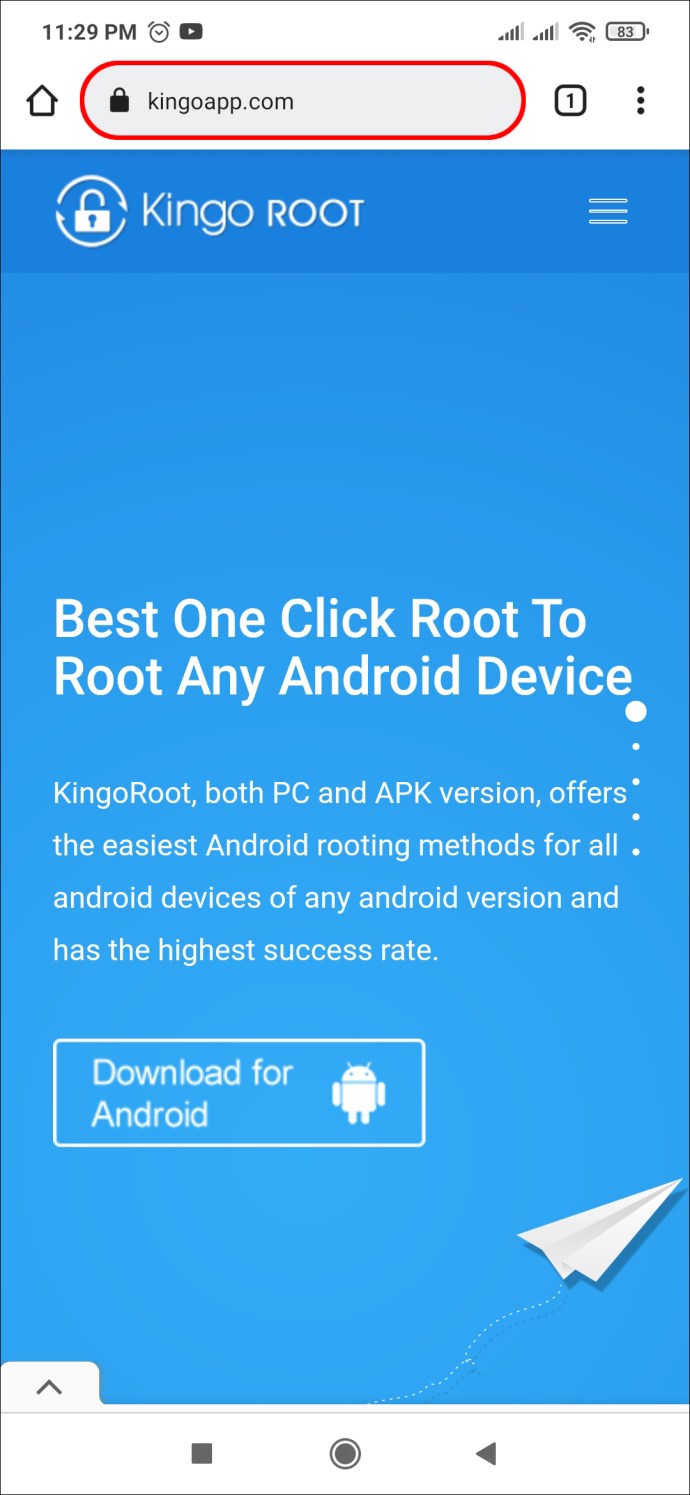
- Вам также потребуется установить на свой телефон специальный инструмент восстановления. TWRP - отличный инструмент для использования, который предоставит вам точные инструкции для вашего конкретного устройства.
- Затем загрузите последнюю версию Lineage OS для своего телефона и установите ее.
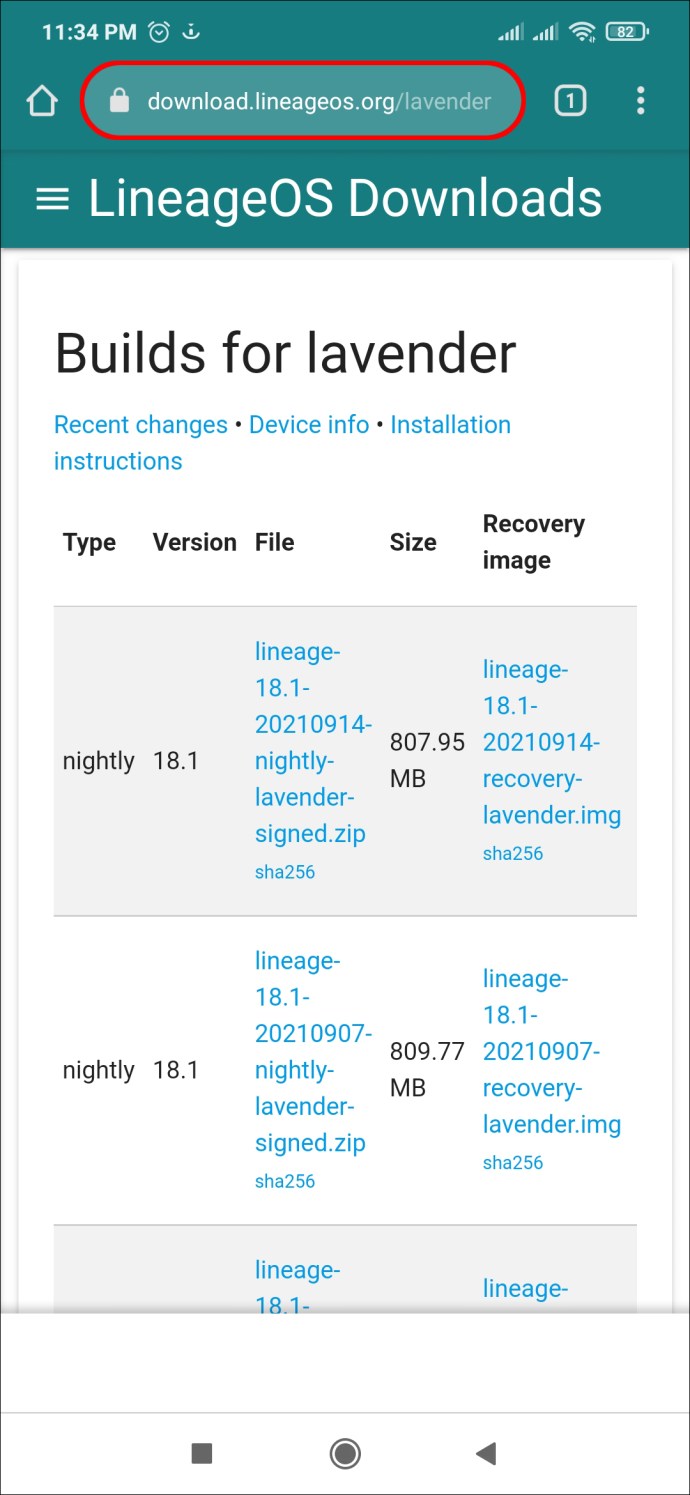
- Вам также потребуется установить Gapps, приложения Google для телефона, которые включают Карты, Play Store и Поиск. Чтобы найти правильную версию Open Gapps для вашего устройства, вам необходимо сначала определить, какую архитектуру использует ваше устройство и новая версия Android, а затем выбрать вариант. Чтобы выяснить архитектуру устройства, загрузите приложение, например CPU-Z. После установки откройте вкладку «SOC» и посмотрите на «Значение архитектуры». Это должно рассказать вам об архитектуре устройства. Если вы не уверены, поищите в Google, какую архитектуру использует ваш телефон. Версия Android, которую вы получите, зависит от загруженной вами версии Lineage OS.
- Выберите свой вариант Open Gapps. Есть несколько вариантов на выбор, и каждый предлагает разные услуги. Не беспокойтесь о том, какое из них вы выберете, так как вы всегда сможете установить недостающие приложения позже.
- Загрузите выбранную вами версию Open Gapps.
Теперь вам нужно прошить устройство.
- Загрузите устройство в режим восстановления, одновременно нажав кнопки «Питание» и «Уменьшение громкости». Это запустит TWRP.
- TWRP спросит вас, хотите ли вы «оставить систему только для чтения». Вы не хотите принимать этот вариант, поэтому выберите «Разрешить изменения». Затем выберите «Wipe», а затем «Advanced Wipe».
- Выберите «Dalvik / ART Cache», затем «Система», «Данные», а затем «Кэш», а затем нажмите, чтобы стереть.
- Вернитесь в главное меню и нажмите «Установить». Выберите файл ОС Lineage, который вы скачали ранее, из папки «Загрузки». Затем нажмите, чтобы подтвердить вспышку.
- После завершения перепрошивки появится кнопка «Очистить кеш / Dalvik»; коснитесь его, а затем смахните, чтобы стереть.
- Снова вернитесь в главное меню и выберите «Установить». Выберите файл «Открыть Gapps» из папки загрузок. Коснитесь его, а затем проведите пальцем, чтобы подтвердить вспышку.
- Нажмите «Перезагрузить систему», а когда появится «Установить приложение TWRP?» появится запрос, выберите «Не устанавливать». Теперь ваш телефон загрузится до последней версии ОС Android.
Как установить автоматическое обновление ОС Android
Android обычно автоматически загружает обновления на ваше устройство. Однако иногда вы можете не получать эти обновления, потому что необходимо включить соответствующий параметр. Эти шаги показывают вам, как включить автоматические обновления:
- Откройте свое Android-устройство и перейдите в «Настройки».
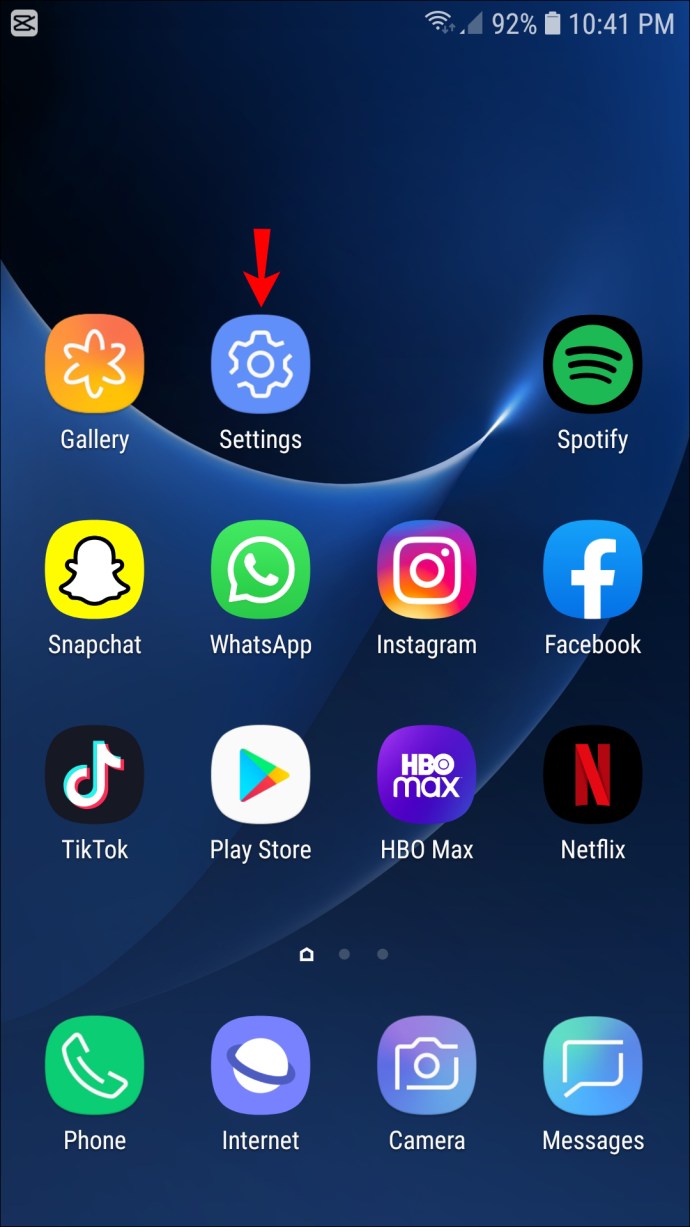
- Прокрутите меню «Настройки» вниз, пока не найдете «Обновление программного обеспечения».
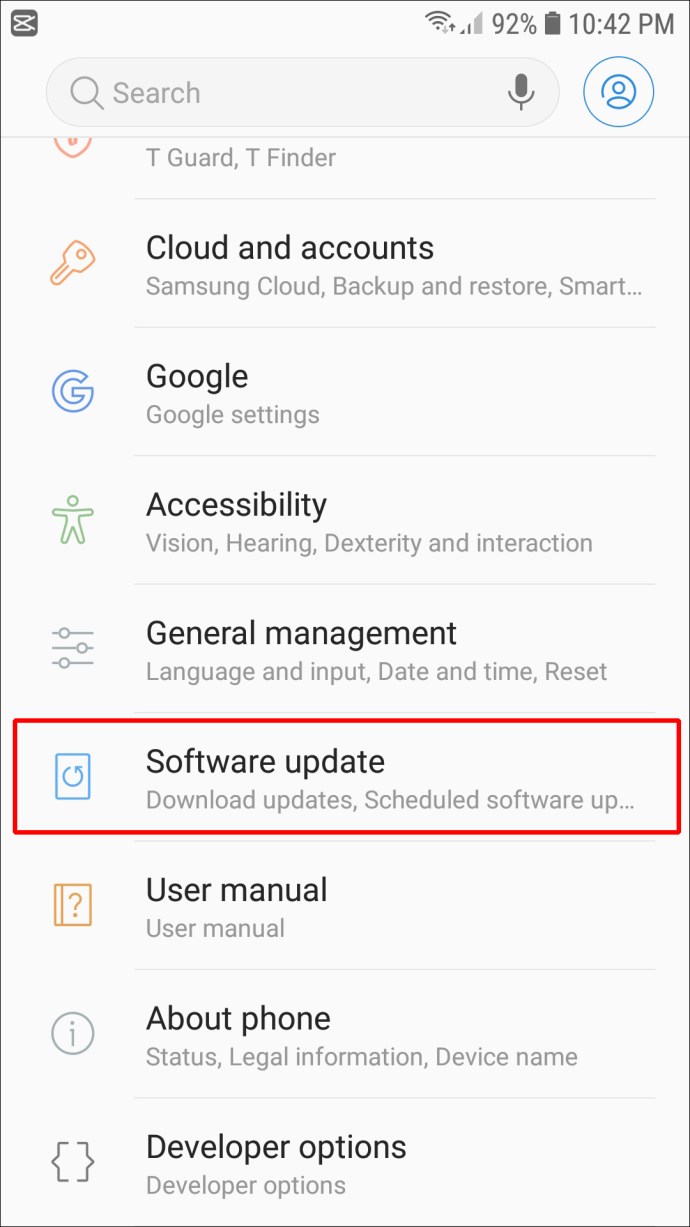
- Здесь вы увидите опцию «Автозагрузка через Wi-Fi». Сдвиньте переключатель вправо, чтобы включить эту опцию; переключатель станет зеленым.
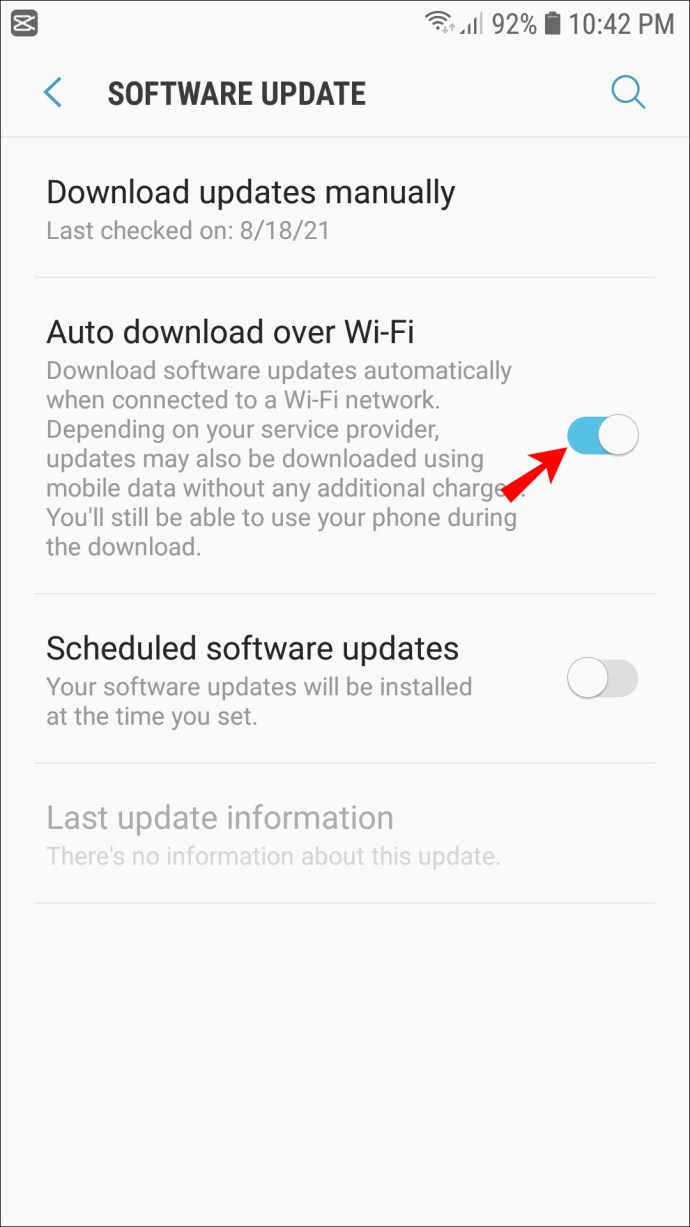
- Закройте меню. Ваше устройство Android теперь будет автоматически обновляться, если вы находитесь в зоне действия Wi-Fi.
Дополнительные ответы на часто задаваемые вопросы
Почему я не могу обновить версию Android?
Есть несколько причин, по которым ваше устройство Android может не обновляться. Это может быть что угодно: недостаточный заряд аккумулятора, недостаточно места для хранения на вашем устройстве или что-то менее легко поддающееся устранению, например, ваше устройство слишком старое.
Сначала попробуйте зарядить телефон и освободить место в памяти, удалив приложения, которые вы не используете, или перенесите фотографии и видео на свой компьютер. Если это не помогло, выполните поиск в Google, чтобы узнать, какие версии ОС Android совместимы с вашим конкретным устройством. Если ваше устройство несовместимо с последней версией, выполните описанные выше действия, чтобы обновить старый телефон до более новой ОС Android.
Обновлена ОС Android!
Обновление ОС на вашем устройстве Android может быть сложной задачей. Но если вы выполните шаги, описанные в этом руководстве, вы обнаружите, что процесс относительно прост. Скоро на вашем устройстве Android будет установлена последняя версия ОС, и вы также будете знать, как делать обновления для будущих версий.
Вы обновили ОС Android на своем устройстве? Вы использовали метод, аналогичный показанному в этой статье? Если да, дайте нам знать в разделе комментариев ниже.